เมื่อคุณ เพิ่มหน้าที่ทันสมัยลงในไซต์ คุณเพิ่มและปรับแต่ง Web Part ซึ่งเป็นแบบเอกสารส.ค. ของหน้าของคุณ บทความนี้จะอธิบายเกี่ยวกับ Web Part แผนผังองค์กร
หมายเหตุ: ฟังก์ชันการใช้บางอย่างจะค่อยๆ ถูกใช้งานในองค์กรที่เข้าร่วมในโปรแกรม การเผยแพร่ที่เป้าหมาย ซึ่งหมายความว่าคุณอาจยังไม่เห็นฟีเจอร์นี้ หรือฟีเจอร์นี้อาจดูแตกต่างจากที่อธิบายไว้ในบทความวิธีใช้
บุคคลใดที่สร้างองค์กรที่เจาะจง บทบาทแต่ละบทบาทคืออะไร และบุคคลเหล่านี้โต้ตอบกันอย่างไร คุณสามารถแสดงลระดับชั้นแบบเป็นภาพขององค์กรได้โดยการเพิ่มแผนผังองค์กรลงในหน้าของคุณ
เพิ่ม Web Part แผนผังองค์กร
-
ถ้าหน้าของคุณไม่ได้อยู่ในโหมดแก้ไข ให้คลิก แก้ไข ที่ด้านบนขวาของหน้า
โฮเวอร์เมาส์ของคุณที่ด้านบนหรือด้านล่างของ Web Part ที่มีอยู่ที่คุณต้องการเพิ่มแผนผังองค์กร และคุณจะเห็นเส้นที่มี + อยู่ในวงกลม ดังนี้:

-
คลิก + แล้วเลือก แผนผังองค์กร จากรายการของ Web Part คุณยังสามารถพิมพ์ แผนผังองค์กร ลงในแถบค้นหาได้
-
คุณสามารถเปลี่ยนชื่อเรื่องของ Web Part ได้โดยการเลือกข้อความที่ระบุว่า แผนผังองค์กร แล้วพิมพ์ข้อความนั้น
-
ในแผนผังองค์กร ให้ใส่ชื่อ ในกล่อง ชื่อหรือ ที่อยู่อีเมล รายการของผลลัพธ์ที่ตรงกันจะปรากฏขึ้น และคุณสามารถเลือกบุคคลที่คุณต้องการได้
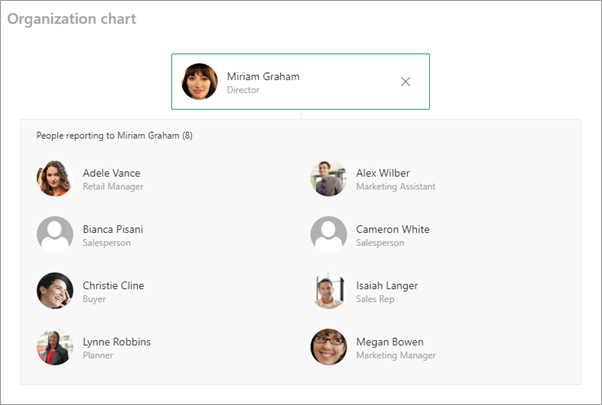
หมายเหตุ: ไม่สามารถเพิ่มผู้ใช้ภายนอกได้ในเวลานี้
แก้ไข Web Part แผนผังองค์กร
-
เมื่อต้องการเปลี่ยนจํานวนระดับการรายงาน ให้เลือกปุ่ม

-
ในบานหน้าต่างทางด้านขวา ให้ใส่จํานวนระดับการรายงานที่คุณต้องการ
ย้าย คัดลอก หรือลบ Web Part
-
ถ้าคุณต้องการย้ายแผนผังองค์กรไปยังส่วนอื่นของหน้าของคุณ ให้เลือกตัวเลือก ย้าย Web Part ในกล่องเครื่องมือทางด้านซ้ายของกล่องแผนผังองค์กร ลากไอคอนไปยังที่ที่คุณต้องการวางแผนผังองค์กรของคุณ
-
คุณสามารถสร้างสําเนาของแผนภูมิโดยเลือกตัวเลือก Web Part ที่คัดลอกในกล่องเครื่องมือ ซึ่งจะสร้างสําเนาของ Web Part แผนผังองค์กรที่สําเนาโดยอัตโนมัติ
-
เมื่อต้องการลบแผนผังองค์กรของคุณ ให้ เลือกตัวเลือก ลบ Web Part ในกล่องเครื่องมือ
การดู Web Part แผนผังองค์กร
-
เมื่อต้องการค้นหาข้อมูลเพิ่มเติมเกี่ยวกับสมาชิกภายในแผนผังองค์กร ให้เลือกหรือโฮเวอร์เหนือชื่อของบุคคลนั้น
-
เมื่อต้องการค้นหาวิธีการติดต่อบุคคลนั้น ให้เลือกชื่อของบุคคลนั้นอีกครั้งในบัตรข้อมูลใหม่ที่สร้างและคุณจะเห็นตัวเลือกในการเลื่อนลงและค้นหาข้อมูลเพิ่มเติมเกี่ยวกับบุคคลนั้น










